如何在 Mac 上添加、刪除或擦除 APFS 卷
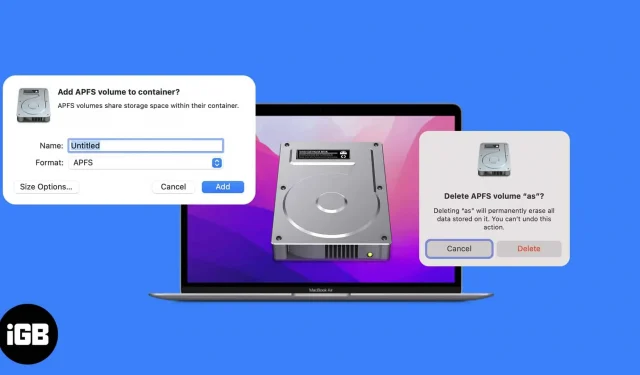
您需要了解什麼:
- 要在Mac上創建硬盤分區,請打開“磁盤工具”→選擇“卷”→單擊“分區”→“+”→添加分區→命名分區→應用→完成。
- 如果要切換分區:啟動 Mac 時按住選項按鈕 → 選擇要切換到的分區。
如果您喜歡對存儲進行分區以滿足各種需求,請查看 MacBook 上的 APFS 卷。如果您不知道如何添加、刪除或擦除 APFS 卷,我已經提到了您可以執行此操作的步驟。
但在此之前,讓我們先了解一下 Mac 上的 APFS 卷,並了解它比對硬盤分區更好的地方。
Mac 上的 APFS 卷是什麼
Apple 文件系統 (APFS) 是 Apple 針對傳統硬盤分區引起的問題的解決方案。同時,您可以根據需要分配磁盤空間。這些分區中的每一個都稱為 APFS 容器(分區)。如果一個容器中沒有足夠的空間,它將與其他單獨的捲共享它。
這些卷被組織成一組卷,稱為卷組,每個卷包含一個用於系統文件的捲和另一個用於數據的捲。簡而言之,每一卷就像一個單獨的部分。
APFS 卷與分區
硬盤分區在需要時無法與其他分區共享數據或存儲。而APFS Volume可以根據需要動態分配存儲。有了這個,macOS 就會適當地處理它,即使你因分配更多或更少而犯了錯誤。
添加 APFS 卷
- 打開磁盤工具。(您可以在Spotlight中搜索或在Launchpad中找到)
- 在側欄中選擇一個卷。
- 單擊工具欄中的加號 (+) 按鈕。
- 接下來,選擇 APFS 格式類型。對於添加到 APFS 容器的每個卷,您可以根據需要分配不同的 APFS 格式。
- 要更改 APFS 卷分配,請單擊大小選項。輸入值:(這是可選的,因為 macOS 會自動輸入值)
- Reserve Size:可以保證為卷保留多少內存。
- 配額大小:您可以在此處控制分配給卷的存儲量。
- 單擊添加。
- 等待該過程完成,然後單擊“完成”。
刪除 APFS 卷
如果您意外創建了多個卷並想要刪除它們,或者如果您出於某種其他原因要刪除它們,則可以執行以下操作:
- 打開磁盤工具。
- 選擇您要刪除的捲。
- 單擊頂部工具欄中的減號 (-) 按鈕。
- 等待該過程完成並單擊“完成”。
筆記:
- 如果您要刪除的捲看起來很暗,您將無法刪除它。
- 刪除卷時,其中存儲的數據也會被刪除。
擦除 APFS 卷
如果您不想刪除 APFS 卷並希望擦除其中的數據,請按照以下步驟操作:
- 打開“磁盤工具”並選擇要擦除的捲。
- 單擊頂部工具欄中的“擦除”按鈕。
- 如果您願意,您可以更改卷的名稱和格式。
- 接下來,單擊“擦除”。
- 等待該過程完成。單擊“完成”。
有關 Mac 上 APFS 卷的常見問題
這取決於您的需求。如果您想要一個完全乾淨的捲,那麼擦除是最好的解決方案。但如果您只想從卷中刪除某個元素,那麼最好刪除該元素。
如果您從 Macintosh HD 中刪除數據,則需要在硬盤上重新安裝 macOS。
就這樣!
磁盤工具中的 APFS 卷是比 Mac 硬盤分區更好的替代方案。你喜歡哪個?APFS 卷或 Mac 硬盤分區?請在評論中告訴我。



發佈留言